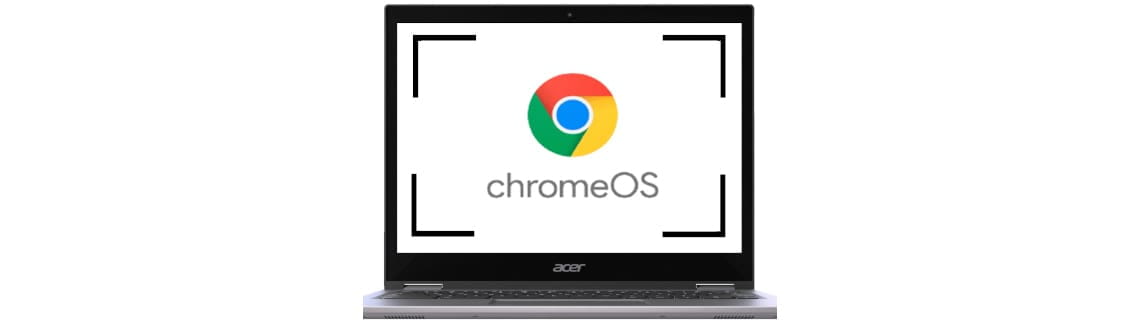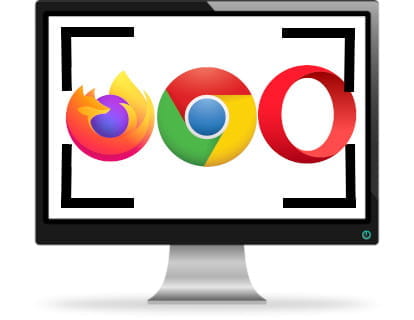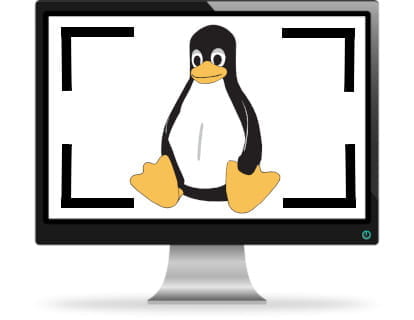Existen varias opciones para tomar una captura de pantalla en un ordenador Chromebook con el sistema operativo Chrome OS.
1- La opción más rápida es utilizar la combinación de teclas Ctrl +  Tu Chromebook o Chromebox captura toda la pantalla y la guarda como una imagen en tu carpeta Descargas.
Tu Chromebook o Chromebox captura toda la pantalla y la guarda como una imagen en tu carpeta Descargas.
2- Otra opción es utilizar la combinación de teclado Ctrl + F5, en ese caso también se realiza una captura de toda la pantalla y se guarda en la carpeta Descargas.
Para hacer una captura de pantalla parcial existen también dos opciones:
1- Mantén pulsadas las teclas Ctrl+ Shift y pulsa  y utiliza el ratón para seleccionar el área que quieres capturar, se guardará como imagen el la carpeta Descargas de tu Chromebook.
y utiliza el ratón para seleccionar el área que quieres capturar, se guardará como imagen el la carpeta Descargas de tu Chromebook.
2- Mantén pulsadas las teclas Ctrl+ Shift y pulsa F5 y utiliza el ratón para seleccionar el área que quieres capturar, se guardará como imagen el la carpeta Descargas de tu Chromebook.
Una vez realizada la captura de pantalla aparecerá una notificación indicando que se ha capturado la pantalla y la opción de abrirla.
Si quieres hacer una captura de pantalla en tablets con ChromeOS: pulsa el botón de encendido + el botón de bajar volumen.